一般来说数码设备上的SD卡突然无法读取,很有可能是因为接触不好所导致的,导致SD卡与设备接触不良的原因有2种:
SD卡的金手指使用产生了氧化层或者是沾到了一些导电不良的隔离物

如何去除SD卡上的氧化层?
1:橡皮(小学生用的那种橡皮擦就可以把这种氧化层去除)。
2:铅笔(铅笔里面的碳成分石墨是导电体,擦过金手指后具有更好的导电性能)。
3:蘸有无水酒精的小棉球(用棉花粘上适度的酒精来回擦拭金手指,完全干燥后即可使用)。
这里不建议使用一般的除锈剂,除锈剂都包含一些化学溶剂,容易腐蚀掉比较薄的导电层。
SD卡由于外力作用,产生变形而导致接触不良
这种情况,一般是由于SD卡放到口袋中,忘记后遇到重物压弯所导致的。我们可以找一些平直的重物(如使用几本厚书)压住SD卡,一般经过一个晚上后,SD卡都可以恢复过来。千万不要用手直接去掰,这样很容易会造成SD卡内部线路断开的。
除了物理的问题会导致SD卡读不出来,我们也罗列了各种设备上SD卡读不出来的处理方法。
在电脑上修复SD卡读不出来
在电脑上SD卡读不出来最常见的就是,电脑提示需要对SD卡进行格式化,才能重新使用SD卡。但这样会导致SD卡中的数据丢失,在进行格式化SD卡前,需要使用数据恢复软件拯救数据。
这里我们推荐使用都叫兽™ 数据恢复 对SD卡进行数据恢复:
1. 首先,是下载安装包
2. 下载安装后,请点击“格式化恢复”
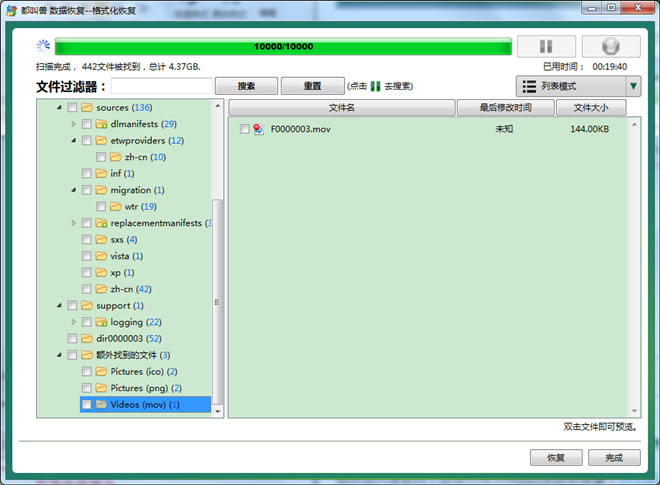
虽然是共享软件,但是它有50MB的免费恢复量(点击这里,了解更多 )。我的建议是,可以使用这50MB的免费恢复量,以保证重要的内容的恢复。
4. 此后,我们可以使用windows自带的chkdsk对SD卡进行修复以再次使用
win键 + S,在弹出的搜索框输入cmd, 右键点击“”命令提示符“,选择“以管理员权限运行”
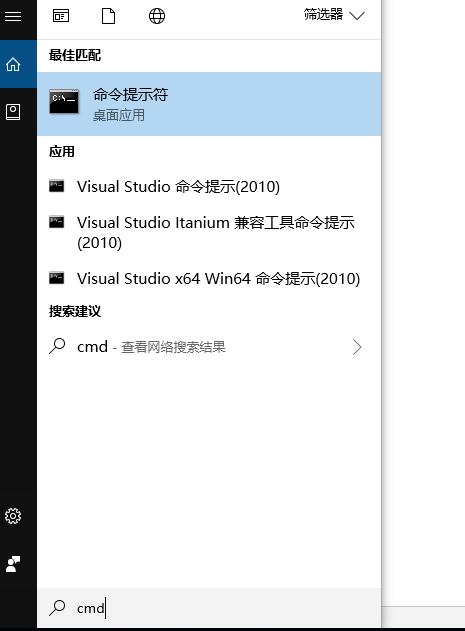
之后输入 chkdsk E: /F
你可以根据实际情况,把E: 改为你自己一定硬盘对应的盘符,如: F: 等
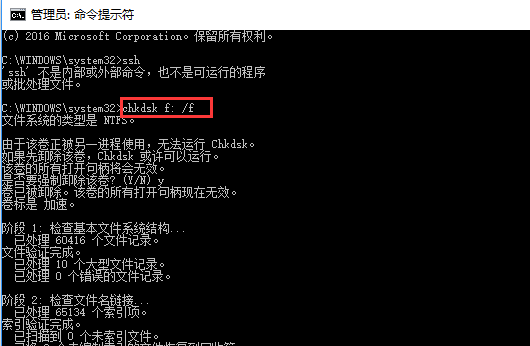
还有些情况是SD卡插入电脑后,电脑完全没有识别出来,这里和有可能是驱动安装错误所导致的。
数码相机(单反相机)上,修复SD卡读不出来
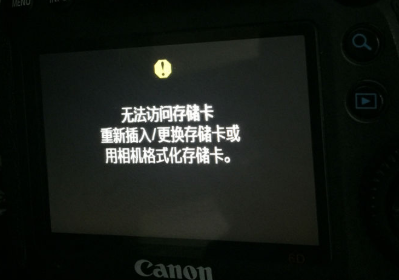
SD卡插入后,佳能数码相机提示无法访问
遇到这种情况,如果不需要恢复,那么最佳的处理方式是直接使用数码相机的格式化工具对SD卡进行格式化操作,这里以佳能数码相机为例:
1. 按相机操作面板中的“MENU”按钮,在打开的“设置”界面中,选中“格式化存储卡”后,在数码相机操作面板中,按“OK”按钮
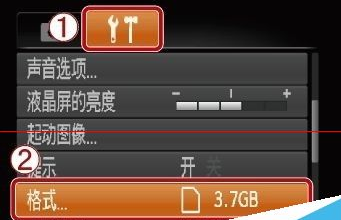
2. 此时将弹出“格式化内存卡”提示窗口,选择“OK”按钮,即可对相机内存卡执行低级格式化操作。

如果你需要尝试拯救SD卡内的数据,请把SD卡插入“读卡器”,然后接到电脑的USB口。
连接后,请再使用数据恢复软件(如:都叫兽™ 数据恢复 )来拯救数据。注意:如果在电脑上使用SD卡,用完后记得点Windows的“弹出USB设备”的功能弹出SD卡读卡器哦。
如果通过读卡器接入电脑都无法处理,你需要联络SD卡生产商,申请维修或置换。
安卓智能手机上,修复SD卡读不出来
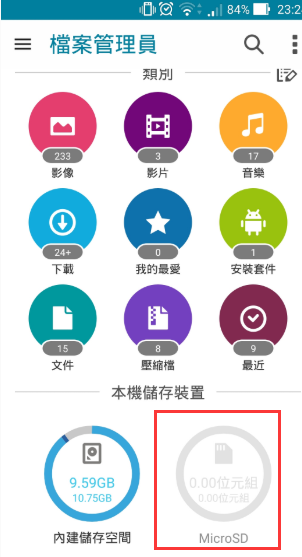
下面所提及的方法,请按照顺序逐个尝试:
1. 尝试重新启动
首先我们可以尝试重启手机来尝试让手机再次识别SD卡。早期的安卓系统,由于设计并不是那么合理,在经过几天或者更长时间的运行后,可能会出现各种问题。这里也包括可能无法识别SD卡的问题,一般重启都能解决。

操作步骤:
长按手机 “电源按钮” -》 选择 “重新启动” 即可
2. 使用风筒处理SD卡的卡槽的积尘

一些设计得不那么合理的安卓手机,可能会在后盖留有比较大的空隙。尤其是一些外置式的SD卡卡槽,这导致比较多的灰尘进入手机内部。我们可以使用风筒,调为冷风模式后,对着卡槽吹3分钟左右以把大部分灰尘吹开。
3. 热插拔方法
我们可以在手机开机状态下,直接把SD卡拔出来,过一段时间(大约3分钟)再插入,让安卓手机尝试重新加载SD卡。
4. 让手机的操作系统升级到最新的版本
可能是手机操作系统有问题导致,需要升级到最新版本。一般的安卓智能手机都有自动升级,请按照手机提示进行升级。如果你的安卓手机没有任何升级提示,你需要到厂商网站下载安装或者查看手机使用手册。
5. 格式化SD卡
如果此前的方法都无法使得手机重新识别SD卡,我们需要格式化SD卡。导致该问题的产生的原因有几种可能:
①. SD卡上的零散文件太多(数据碎片),导致系统对SD卡的读取越来越慢,最后基本读不出来。
②. 可能是SD卡中毒了。用户在网上浏览了某个带毒的网站,不小心点击下载了带有病毒的安装文件后,病毒感染SD卡所致。
我们推荐使用手机内置的格式化功能来格式化SD卡。
注意:如果你想要拯救手机SD卡上的数据的话,请查看“SD卡插入电脑后,提示需要格式化”



 在电脑上修复SD卡读不出来
在电脑上修复SD卡读不出来 数码相机(单反相机)上,修复SD卡读不出来
数码相机(单反相机)上,修复SD卡读不出来 安卓智能手机上,修复SD卡读不出来
安卓智能手机上,修复SD卡读不出来
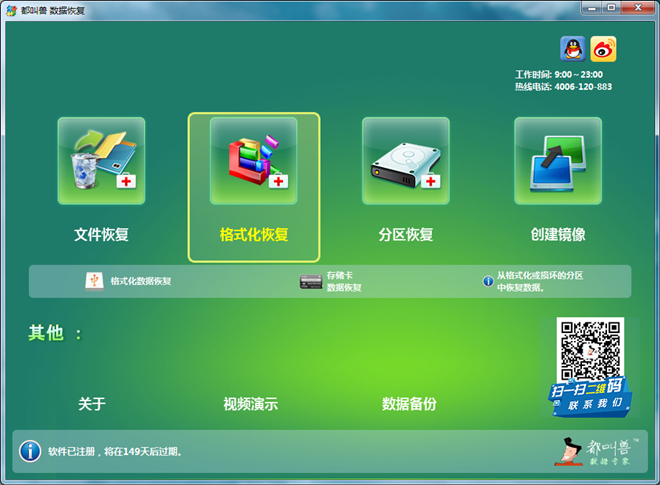

 粤公网安备 44070302000281号
粤公网安备 44070302000281号
